Автор TechieWriter
Як увімкнути та використовувати вбудований генератор паролів Chrome: - Ви належите до тих людей, які реєструються на кожному веб-сайті, який вони відвідують? Якщо так, ласкаво просимо до клубу! Ну, поговоримо про нові реєстрації. Як ви думаєте, яка частина є найскладнішою? Я б сказав, частина, де я повинен ввести новий пароль і підтвердити його. Можливо, вам буде важко дати новий пароль для всіх сайтів, які ви відвідуєте та реєструєтесь. Але в той же час ви не готові скомпрометувати свої важливі паролі, призначивши їх менш важливі та менш безпечні веб-сайти, на які ви потрапляєте під час вашого нескінченного перегляду сесій. То яке рішення? Що якщо я вам це скажу Гугл хром має вбудований генератор паролів, який насправді може генерувати для вас складні паролі? Так, ви добре чули. Гугл хром може генерувати складні паролі для вас, і він навіть може їх пам’ятати паролі для вас. Цікаво, як? Тоді зануртесь у статтю!
Читайте також:Як видалити паролі із захищеного паролем файлу PDF за допомогою chrome
КРОК 1
- Вам потрібно ввійти в Гугл хром спочатку. Для цього введіть chrome: // settings до адресного рядка та натисніть Введіть.
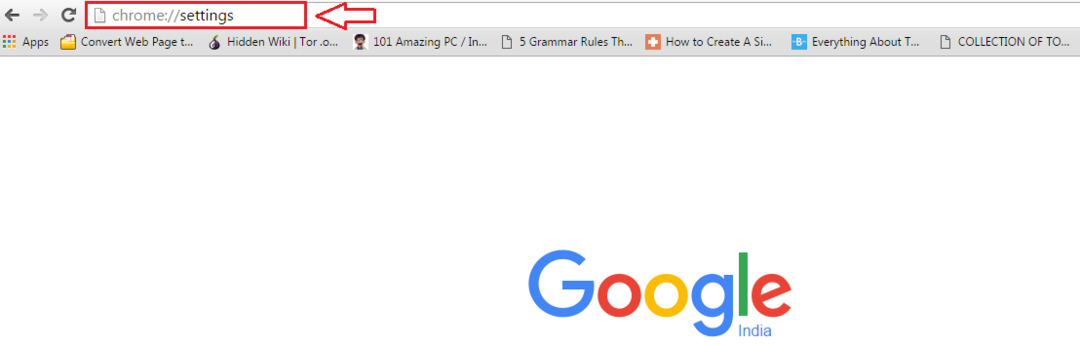
КРОК 2
- Під Налаштування, шукайте розділ, де сказано Увійти. Тепер натисніть на Увійдіть у Chrome, як показано на скріншоті, наведеному нижче.

КРОК 3
- У новому вікні, яке відкриється для входу, введіть свої облікові дані Gmail і натисніть Увійти внизу.
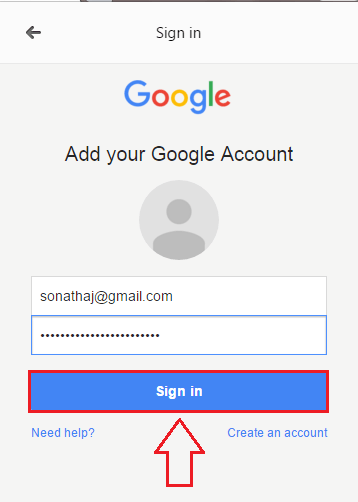
КРОК 4
- Тепер візьміть нову вкладку та введіть chrome: // прапори в адресному рядку. Хіт Введіть як тільки ви закінчите. Вам буде видано попередження, як ви зіпсуєте налаштування в прапори сторінка може створити вам серйозні проблеми.

КРОК 5
- Натисніть клавіші CTRL + F разом. Це відкриє рядок пошуку. Введіть генерація пароля у рядку пошуку та натисніть Введіть ключ. Шукайте розділ з назвою Увімкнути генерацію пароля з виділених текстів і клацніть на відповідний випадаючий список. Виберіть варіант Увімкнено з доступних опцій.

КРОК 6
- Тепер прокрутіть вниз і знайдіть кнопку Перезапустити зараз. Натиснувши його, ви перезапустите ваш Гугл хром з усіма збереженими настройками.

Це воно. Тепер, коли ви натискаєте на Введіть пароль текстове поле під час реєстрації на будь-якому веб-сайті, Гугл хром дасть вам автоматичні пропозиції щодо пароля. Ці паролі будуть Сильна за замовчуванням, тому вам не потрібно турбуватися про рівень безпеки цих паролів. Добре, що вам не потрібно пам’ятати всі ці паролі. Гугл хром автоматично запам’ятає створені вами паролі та синхронізує їх з іншими пристроями. Сподіваюся, стаття вам здалася цікавою та корисною.